
Cómo eliminar el fondo verde en capcut
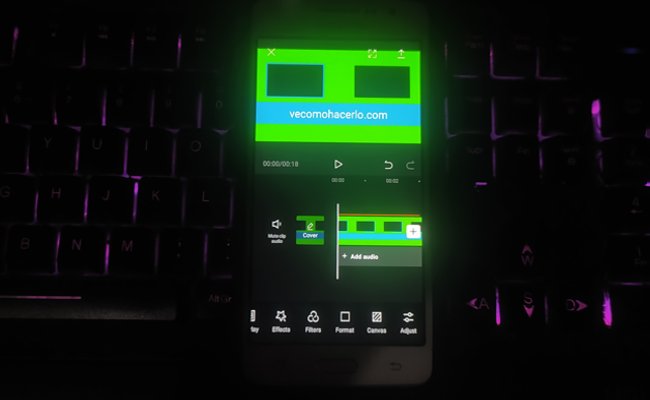
Cómo quitar fondo verde de un vídeo o imagen en capcut y poner otro.- Si estas intentando hacer el efecto de pantalla verde o quieres simplemente borrar el fondo te explicare la tecnica, para poder borrar o quitar un fondo verde de un vídeo desde capcut puedes realizar lo siguiente, suponiendo que tengas la aplicación descargada e instalada desde la tienda de tu dispositivo android o ios, estos son los pasos que tienes que seguir para desaparecer u ocultar un fondo verde.
Cómo quitar el fondo verde en capcut
- Abre la "aplicación" capcut desde "android" o "ios"
- Ahora elige "nuevo proyecto" y agrega tu "vídeo o imagen"
- Ahí dentro selecciona la opción "canvas" y elige un fondo
- Luego pulsa el vídeo y elige eliminar fondo y "chroma key"
- Mueve el "circulo" que aparezca dentro del color verde
- Por último pulsa sobre "intensidad" y la subes al 100

Vídeo
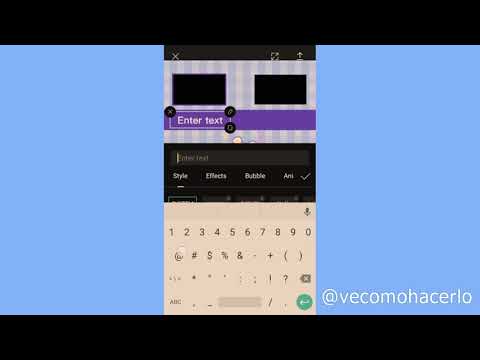
Ya realizado eso dentro de capcut podrás observar como el fondo verde se va ocultando cuando subes el grado de intensidad al número máximo que seria 100, también te daras cuenta que aparece el fondo que tu seleccionastes.
De esa forma dentro de la opción "canvas" puedes seleccionar un fondo que tendra tu vídeo, luego que selecciones "chroma key" y ajustes, notaras como el fondo va desvaneciendo hasta que finalmente queda eliminado completo.
Como quitar la pantalla verde en capcut pc
CapCut es una herramienta de edición de video muy popular que permite a los usuarios crear contenido atractivo y de alta calidad. Una de las características más útiles de CapCut es la capacidad de eliminar el fondo verde en los videos, lo que le permite superponer imágenes o videos en un fondo diferente. A continuación, te mostraré cómo puedes quitar el fondo verde en CapCut para PC.
1. Importa tu video con fondo verde a CapCut: Abre CapCut en tu PC y haz clic en el botón "Importar" para seleccionar el video que deseas editar. Asegúrate de que el video tenga un fondo verde sólido y uniforme para obtener mejores resultados.
2. Añade el video a la línea de tiempo: Arrastra y suelta el video en la línea de tiempo de CapCut. Aquí es donde podrás realizar todas las ediciones necesarias.
3. Aplica la herramienta "Chroma Key" para eliminar el fondo verde: Haz clic en el video en la línea de tiempo y selecciona la opción "Chroma Key" en la barra de herramientas. En la ventana emergente, ajusta los valores de "Tolerancia" y "Opacidad" hasta que el fondo verde desaparezca por completo.
4. Añade un nuevo fondo: Una vez que hayas eliminado el fondo verde, puedes añadir un nuevo fondo o imagen a tu video. Haz clic en el botón "Agregar" en la parte inferior de la pantalla y selecciona la opción "Imagen" o "Video" para importar el fondo que deseas utilizar.
5. Ajusta la posición y el tamaño del nuevo fondo: Arrastra y suelta el nuevo fondo en la línea de tiempo, justo debajo del video principal. Luego, utiliza las herramientas de ajuste disponibles en CapCut para cambiar la posición y el tamaño del fondo según tus necesidades.
Ahora que sabes cómo eliminar el fondo verde en CapCut para PC, podrás crear videos más atractivos y profesionales. Experimenta con diferentes imágenes de fondo y efectos para llevar tus videos al siguiente nivel.
Pantalla verde capcut
La pantalla verde en CapCut es una herramienta que te permite eliminar y reemplazar el fondo de tus videos. Con esta función, puedes dar rienda suelta a tu creatividad y crear efectos visuales impresionantes.
Para utilizar la pantalla verde en CapCut, simplemente importa tu video a la aplicación y selecciona la opción "Pantalla Verde" en el menú de edición. A continuación, elige el color del fondo que deseas eliminar. CapCut hará el trabajo pesado por ti y eliminará automáticamente el fondo verde de tu video.
Es importante asegurarse de que el fondo verde esté iluminado de manera uniforme y sin sombras para obtener los mejores resultados. También es recomendable utilizar una pantalla verde de calidad para obtener un recorte más preciso.
Una vez que CapCut ha eliminado el fondo verde, puedes reemplazarlo con cualquier imagen o video que desees. Puedes elegir entre una amplia variedad de fondos preestablecidos en la aplicación o incluso importar tus propias imágenes personalizadas.
Además de eliminar el fondo verde, CapCut también ofrece otras herramientas de edición que te permiten ajustar la iluminación, el contraste y el color de tu video. Esto te brinda aún más control sobre el aspecto final de tu proyecto.
Si quieres conocer otros artículos parecidos a Cómo eliminar el fondo verde en capcut puedes visitar la categoría Capcut 2025.
Deja una respuesta

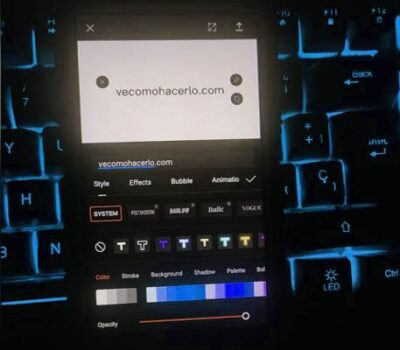

Otros artículos relacionados